Agregar la marca de la organización a los mensajes cifrados Cifrado de mensajes de Microsoft Purview
Aplique la personalización de marca de la empresa para personalizar el aspecto de los mensajes de correo electrónico de la organización y el portal de cifrado. Debe aplicar permisos de administrador global a su cuenta profesional o educativa antes de empezar. La personalización de marca se personaliza de dos maneras, mediante Exchange Online directivas de PowerShell o Prevención de pérdida de datos de Microsoft Purview (DLP).
Para obtener más información sobre el uso de directivas de Prevención de pérdida de datos de Microsoft Purview (DLP) para agregar personalización de marca a mensajes cifrados, consulte estos recursos.
- Acción admitida: Exchange para obtener más información sobre esta acción.
- Diseñe una directiva de prevención de pérdida de datos si no está familiarizado con DLP y quiere obtener más información sobre lo que se va a preparar para crear una directiva DLP.
- Cree e implemente directivas de prevención de pérdida de datos para obtener ejemplos sobre cómo crear e implementar una directiva DLP.
En el resto de este artículo se describe el uso de Exchange Online PowerShell.
Use los cmdlets Get-OMEConfiguration y Set-OMEConfiguration en Exchange Online PowerShell para personalizar estas partes de los mensajes de correo electrónico cifrados:
- Texto introductorio
- Disclaimer text
- Dirección URL de la declaración de privacidad de su organización
- Texto en el portal de mensajes cifrados
- Logotipo que aparece en el portal de mensajes de correo electrónico y mensajes cifrados, o si se debe usar un logotipo en absoluto
- Color de fondo en el portal de mensajes de correo electrónico y mensajes cifrados
También puede volver a la apariencia predeterminada en cualquier momento.
Si quiere más control, use Cifrado avanzado de mensajes de Microsoft Purview para crear varias plantillas para los correos electrónicos cifrados que se originen en su organización. Use estas plantillas para controlar partes de la experiencia del usuario final. Por ejemplo, especifique si los destinatarios pueden usar cuentas de Google, Yahoo y Microsoft para iniciar sesión en el portal de cifrado. Use plantillas para cumplir varios casos de uso, como:
- Departamentos individuales, como Finanzas, Ventas, etc.
- Diferentes productos
- Diferentes regiones geográficas o países
- Si desea permitir que se revoquen los correos electrónicos
- Si desea que los correos electrónicos enviados a destinatarios externos expiren después de un número especificado de días.
Una vez creadas las plantillas, aplíquelas a los correos electrónicos cifrados enviados desde el buzón en línea mediante reglas de flujo de correo de Exchange. Si tiene Cifrado avanzado de mensajes de Microsoft Purview, puede revocar cualquier correo electrónico que haya marcado como marca.
Sugerencia
Si no es cliente de E5, use la prueba de soluciones de Microsoft Purview de 90 días para explorar cómo las funcionalidades adicionales de Purview pueden ayudar a su organización a administrar las necesidades de cumplimiento y seguridad de datos. Comience ahora en el centro de pruebas de portal de cumplimiento Microsoft Purview. Obtenga más información sobre los términos de suscripción y evaluación.
Trabajar con plantillas de personalización de marca
Puede modificar varias características dentro de una plantilla de personalización de marca y modificar, pero no quitar, la plantilla predeterminada. Si tiene Cifrado avanzado de mensajes, también puede crear, modificar y quitar plantillas personalizadas. Use Exchange Online PowerShell para trabajar con una plantilla de personalización de marca a la vez.
- Set-OMEConfiguration : modifique la plantilla de personalización de marca predeterminada o una plantilla de personalización de marca personalizada que ha creado.
- New-OMEConfiguration : cree una nueva plantilla de personalización de marca, solo cifrado avanzado de mensajes.
- Remove-OMEConfiguration : quite una plantilla de personalización de marca personalizada, solo cifrado de mensajes avanzado. No puede eliminar la plantilla de personalización de marca predeterminada.
Modificación de una plantilla de personalización de marca
Use Exchange Online PowerShell para modificar una plantilla de personalización de marca a la vez. Si tiene Cifrado avanzado de mensajes, también puede crear, modificar y quitar plantillas personalizadas.
Con una cuenta profesional o educativa que tenga permisos de administrador global en su organización, conéctese a Exchange Online PowerShell. Para obtener instrucciones, consulte Conexión a Exchange Online PowerShell.
Use el cmdlet Set-OMEConfiguration como se describe en Set-OMEConfiguration o use el siguiente gráfico y tabla para obtener instrucciones.
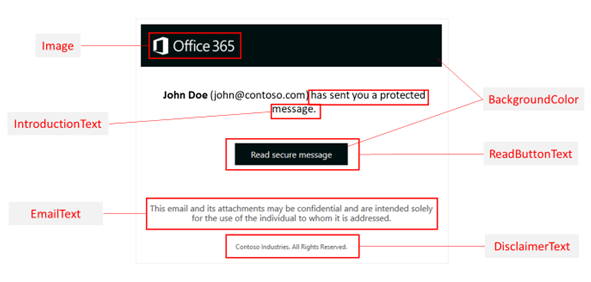
| Para personalizar esta característica de la experiencia de cifrado | Uso de estos comandos |
|---|---|
| Color de fondo | Set-OMEConfiguration -Identity "<ConfigurationName>" -BackgroundColor "<#RRGGBB hexadecimal color code or name value>" Ejemplo: Para obtener más información sobre los colores de fondo, consulte la sección Colores de fondo más adelante en este artículo. |
| Logotipo | Set-OMEConfiguration -Identity "<ConfigurationName>" -Image <Byte[]> Ejemplo: Formatos de archivo compatibles: .png, .jpg, .bmp o .tiff Tamaño óptimo del archivo de logotipo: menos de 40 KB Tamaño óptimo de la imagen del logotipo: 170 x 70 píxeles. Si la imagen supera estas dimensiones, el servicio cambia el tamaño del logotipo para que se muestre en el portal. El servicio no modifica el propio archivo gráfico. Para obtener mejores resultados, use el tamaño óptimo. |
| Texto junto al nombre y la dirección de correo electrónico del remitente | Set-OMEConfiguration -Identity "<ConfigurationName>" -IntroductionText "<String up to 1024 characters>" Ejemplo: |
| Texto que aparece en el botón "Leer mensaje" | Set-OMEConfiguration -Identity "<ConfigurationName>" -ReadButtonText "<String up to 1024 characters>" Ejemplo: |
| Texto que aparece debajo del botón "Leer mensaje" | Set-OMEConfiguration -Identity "<ConfigurationName>" -EmailText "<String up to 1024 characters>" Ejemplo: |
| Dirección URL del vínculo Declaración de privacidad | Set-OMEConfiguration -Identity "<ConfigurationName>" -PrivacyStatementURL "<URL>" Ejemplo: |
| Declaración de declinación de responsabilidades en el correo electrónico que contiene el mensaje cifrado | Set-OMEConfiguration -Identity "<OMEConfigurationName>" -DisclaimerText "<Disclaimer statement. String of up to 1024 characters.>" Ejemplo: |
| Texto que aparece en la parte superior del portal de visualización de correo cifrado | Set-OMEConfiguration -Identity "<OMEConfigurationName>" -PortalText "<Text for your portal. String of up to 128 characters.>" Ejemplo: |
| Para habilitar o deshabilitar la autenticación con un código de paso único para esta plantilla personalizada | Set-OMEConfiguration -Identity "<OMEConfigurationName>" -OTPEnabled <$true|$false> Ejemplos: Para deshabilitar códigos de acceso únicos para esta plantilla personalizada |
| Para habilitar o deshabilitar la autenticación con identidades de Microsoft, Google o Yahoo para esta plantilla personalizada | Set-OMEConfiguration -Identity "<OMEConfigurationName>" -SocialIdSignIn <$true|$false> Ejemplos: Para deshabilitar los identificadores sociales de esta plantilla personalizada |
Creación de una plantilla de personalización de marca de mensajes cifrada (cifrado avanzado de mensajes)
Si tiene Cifrado avanzado de mensajes de Microsoft Purview, puede crear plantillas de personalización de marca personalizadas para su organización mediante el cmdlet New-OMEConfiguration . Una vez que haya creado la plantilla, modifique la plantilla mediante el cmdlet Set-OMEConfiguration como se describe en Modificar una plantilla de personalización de marca. Puede crear varias plantillas.
Para crear una nueva plantilla de personalización de marca personalizada:
Con una cuenta profesional o educativa que tenga permisos de administrador global en su organización, conéctese a Exchange Online PowerShell. Para obtener instrucciones, consulte Conexión a Exchange Online PowerShell.
Use el cmdlet New-OMEConfiguration para crear una plantilla.
New-OMEConfiguration -Identity "<OMEConfigurationName>"Por ejemplo,
New-OMEConfiguration -Identity "Custom branding template"
Devolver la plantilla de personalización de marca predeterminada a sus valores originales
Para quitar todas las modificaciones de la plantilla predeterminada, incluidas las personalizaciones de marca, etc., complete estos pasos:
Con una cuenta profesional o educativa que tenga permisos de administrador global en su organización, conéctese a Exchange Online PowerShell. Para obtener instrucciones, consulte Conexión a Exchange Online PowerShell.
Use el cmdlet Set-OMEConfiguration como se describe en Set-OMEConfiguration. Para quitar las personalizaciones de marca de la organización de los valores DisclaimerText, EmailText y PortalText, establezca el valor en una cadena vacía,
"". Para todos los valores de imagen, como Logo, establezca el valor"$null"en .En la tabla siguiente se describe el valor predeterminado de la opción de personalización de cifrado.
Para revertir esta característica de la experiencia de cifrado al texto e imagen predeterminados Uso de estos comandos Texto predeterminado que viene con mensajes de correo electrónico cifrados. El texto predeterminado aparece encima de las instrucciones para ver los mensajes cifrados Set-OMEConfiguration -Identity "<OMEConfigurationName>" -EmailText "<empty string>"Ejemplo:
Set-OMEConfiguration -Identity "Message encryption configuration" -EmailText ""Declaración de declinación de responsabilidades en el correo electrónico que contiene el mensaje cifrado Set-OMEConfiguration -Identity "<OMEConfigurationName>" DisclaimerText "<empty string>"Ejemplo:
Set-OMEConfiguration -Identity "Message encryption configuration" -DisclaimerText ""Texto que aparece en la parte superior del portal de visualización de correo cifrado Set-OMEConfiguration -Identity "<OMEConfigurationName>" -PortalText "<empty string>"Ejemplo de reversión al valor predeterminado:
Set-OMEConfiguration -Identity "Message encryption configuration" -PortalText ""Logotipo Set-OMEConfiguration -Identity "<OMEConfigurationName>" -Image <"$null">Ejemplo de reversión al valor predeterminado:
Set-OMEConfiguration -Identity "Message encryption configuration" -Image $nullColor de fondo Set-OMEConfiguration -Identity "<ConfigurationName>" -BackgroundColor "$null">Ejemplo de reversión al valor predeterminado:
Set-OMEConfiguration -Identity "Message encryption configuration" -BackgroundColor $null
Quitar una plantilla de personalización de marca personalizada (cifrado avanzado de mensajes)
Solo puede quitar o eliminar plantillas de personalización de marca que haya realizado. No se puede quitar la plantilla de personalización de marca predeterminada.
Para quitar una plantilla de personalización de marca personalizada:
Con una cuenta profesional o educativa que tenga permisos de administrador global en su organización, conéctese a Exchange Online PowerShell.
Use el cmdlet Remove-OMEConfiguration de la siguiente manera:
Remove-OMEConfiguration -Identity "<OMEConfigurationName>"Por ejemplo,
Remove-OMEConfiguration -Identity "Branding template 1"Para obtener más información, vea Remove-OMEConfiguration.
Cree una regla de flujo de correo de Exchange que aplique la personalización de marca a los correos electrónicos cifrados enviados desde su organización en línea a destinatarios externos.
Importante
Las aplicaciones de terceros que examinan y modifican el correo pueden impedir que la personalización de marca se aplique correctamente.
Después de modificar la plantilla predeterminada o de crear nuevas plantillas de personalización de marca, puede crear reglas de flujo de correo de Exchange para aplicar la personalización de marca personalizada en función de determinadas condiciones. Lo más importante es que el correo electrónico debe cifrarse. Esta regla aplica la personalización de marca personalizada al correo enviado desde el buzón en línea en los siguientes escenarios:
- Si el usuario final cifró manualmente el correo electrónico mediante Outlook o Outlook en la Web, anteriormente Outlook Web App
- Si el correo electrónico se cifró automáticamente mediante una regla de flujo de correo de Exchange o una directiva de Prevención de pérdida de datos de Microsoft Purview
Para asegurarse de que Cifrado de mensajes de Microsoft Purview aplica la personalización de marca, configure una regla de flujo de correo para cifrar los mensajes. La prioridad de la regla de cifrado debe ser mayor que la regla de personalización de marca para que la regla de cifrado se procese primero. De forma predeterminada, si crea la regla de cifrado antes de la regla de personalización de marca, la regla de cifrado tiene una prioridad mayor. Para obtener información, consulte Definición de reglas de flujo de correo para cifrar los mensajes de correo electrónico en Office 365. Para obtener información sobre cómo establecer la prioridad de una regla de flujo de correo, consulte Administrar reglas de flujo de correo.
En un explorador web, con una cuenta profesional o educativa a la que se hayan concedido permisos de administrador global, inicie sesión en Office 365.
Elija el icono Administración.
En el Centro de administración de Microsoft 365, elija Administración centros>exchange.
En el EAC, vaya aReglas de flujo> de correo y seleccione
 >Cree una nueva regla. Para obtener más información sobre el uso del EAC, vea Centro de administración de Exchange en Exchange Online.
>Cree una nueva regla. Para obtener más información sobre el uso del EAC, vea Centro de administración de Exchange en Exchange Online.En Nombre, escriba un nombre para la regla, como Personalización de marca para el departamento de ventas.
En Aplicar esta regla si, seleccione la condición El remitente se encuentra dentro de la organización y otras condiciones que desee en la lista de condiciones disponibles. Por ejemplo, es posible que desee aplicar una plantilla de personalización de marca determinada a:
- Todos los correos electrónicos cifrados enviados desde miembros del departamento financiero
- Mensajes de correo electrónico cifrados enviados con una palabra clave determinada, como "External" o "Partner".
- Correos electrónicos cifrados enviados a un dominio determinado
Si ya ha definido una regla de flujo de correo para aplicar el cifrado, omita este paso. De lo contrario, para configurar la regla de flujo de correo para aplicar el cifrado, en Haga lo siguiente, seleccione Modificar la seguridad del mensaje y, a continuación, seleccione Aplicar Office 365 cifrado de mensajes y protección de derechos. Seleccione una plantilla de Rights Management Service (RMS) en la lista y, a continuación, seleccione Agregar acción.
La lista de plantillas incluye las plantillas y opciones predeterminadas y las plantillas personalizadas que cree. Si la lista está vacía, asegúrese de que ha configurado Cifrado de mensajes de Microsoft Purview. Para obtener instrucciones, consulte Configuración de Cifrado de mensajes de Microsoft Purview. Para obtener información sobre las plantillas predeterminadas, consulte Configuración y administración de plantillas para Azure Information Protection. Para obtener información sobre la opción No reenviar , vea la opción No reenviar para correos electrónicos. Para obtener información sobre la opción Cifrar solo , vea Opción Cifrar solo para correos electrónicos.
En Hacer lo siguiente, seleccione Modificar la seguridad> del mensajeAplicar personalización de marca a mensajes OME. A continuación, en la lista desplegable, seleccione una plantilla de personalización de marca.
Seleccione Agregar acción si desea especificar otra acción, o bien seleccione Guardar y, a continuación, seleccione Aceptar.
Referencia de color de fondo
Los nombres de color que puede usar para el color de fondo son limitados. En lugar de un nombre de color, puede usar un valor de código hexadecimal (#RRGGBB). Puede usar un valor de código hexadecimal que corresponda a un nombre de color o puede usar un valor de código hexadecimal personalizado. Asegúrese de incluir el valor de código hexadecimal entre comillas (por ejemplo, "#f0f8ff").
Los nombres de color de fondo disponibles y sus valores de código hexadecimal correspondientes se describen en la tabla siguiente.
| Nombre del color | Código de color |
|---|---|
aliceblue |
#f0f8ff |
antiquewhite |
#faebd7 |
aqua |
#00ffff |
aquamarine |
#7fffd4 |
azure |
#f0ffff |
beige |
#f5f5dc |
bisque |
#ffe4c4 |
black |
#000000 |
blanchedalmond |
#ffebcd |
blue |
#0000ff |
blueviolet |
#8a2be2 |
brown |
#a52a2a |
burlywood |
#deb887 |
cadetblue |
#5f9ea0 |
chartreuse |
#7fff00 |
chocolate |
#d2691e |
coral |
#ff7f50 |
cornflowerblue |
#6495ed |
cornsilk |
#fff8dc |
crimson |
#dc143c |
cyan |
#00ffff |
darkblue |
#00008b |
darkcyan |
#008b8b |
darkgoldenrod |
#b8860b |
darkgray |
#a9a9a9 |
darkgreen |
#006400 |
darkkhaki |
#bdb76b |
darkmagenta |
#8b008b |
darkolivegreen |
#556b2f |
darkorange |
#ff8c00 |
darkorchid |
#9932cc |
darkred |
#8b0000 |
darksalmon |
#e9967a |
darkseagreen |
#8fbc8f |
darkslateblue |
#483d8b |
darkslategray |
#2f4f4f |
darkturquoise |
#00ced1 |
darkviolet |
#9400d3 |
deeppink |
#ff1493 |
deepskyblue |
#00bfff |
dimgray |
#696969 |
dodgerblue |
#1e90ff |
firebrick |
#b22222 |
floralwhite |
#fffaf0 |
forestgreen |
#228b22 |
fuchsia |
#ff00ff |
gainsboro |
#dcdcdc |
ghostwhite |
#f8f8ff |
gold |
#ffd700 |
goldenrod |
#daa520 |
gray |
#808080 |
green |
#008000 |
greenyellow |
#adff2f |
honeydew |
#f0fff0 |
hotpink |
#ff69b4 |
indianred |
#cd5c5c |
indigo |
#4b0082 |
ivory |
#fffff0 |
khaki |
#f0e68c |
lavender |
#e6e6fa |
lavenderblush |
#fff0f5 |
lawngreen |
#7cfc00 |
lemonchiffon |
#fffacd |
lightblue |
#add8e6 |
lightcoral |
#f08080 |
lightcyan |
#e0ffff |
lightgoldenrodyellow |
#fafad2 |
lightgray |
#d3d3d3 |
lightgrey |
#d3d3d3 |
lightgreen |
#90ee90 |
lightpink |
#ffb6c1 |
lightsalmon |
#ffa07a |
lightseagreen |
#20b2aa |
lightskyblue |
#87cefa |
lightslategray |
#778899 |
lightsteelblue |
#b0c4de |
lightyellow |
#ffffe0 |
lime |
#00ff00 |
limegreen |
#32cd32 |
linen |
#faf0e6 |
magenta |
#ff00ff |
maroon |
#800000 |
mediumaquamarine |
#66cdaa |
mediumblue |
#0000cd |
mediumorchid |
#ba55d3 |
mediumpurple |
#9370db |
mediumseagreen |
#3cb371 |
mediumslateblue |
#7b68ee |
mediumspringgreen |
#00fa9a |
mediumturquoise |
#48d1cc |
mediumvioletred |
#c71585 |
midnightblue |
#191970 |
mintcream |
#f5fffa |
mistyrose |
#ffe4e1 |
moccasin |
#ffe4b5 |
navajowhite |
#ffdead |
navy |
#000080 |
oldlace |
#fdf5e6 |
olive |
#808000 |
olivedrab |
#6b8e23 |
orange |
#ffa500 |
orangered |
#ff4500 |
orchid |
#da70d6 |
palegoldenrod |
#eee8aa |
palegreen |
#98fb98 |
paleturquoise |
#afeeee |
palevioletred |
#db7093 |
papayawhip |
#ffefd5 |
peachpuff |
#ffdab9 |
peru |
#cd853f |
pink |
#ffc0cb |
plum |
#dda0dd |
powderblue |
#b0e0e6 |
purple |
#800080 |
red |
#ff0000 |
rosybrown |
#bc8f8f |
royalblue |
#4169e1 |
saddlebrown |
#8b4513 |
salmon |
#fa8072 |
sandybrown |
#f4a460 |
seagreen |
#00ff00 |
seashell |
#fff5ee |
sienna |
#a0522d |
silver |
#c0c0c0 |
skyblue |
#87ceeb |
slateblue |
#6a5acd |
slategray |
#708090 |
snow |
#fffafa |
springgreen |
#00ff7f |
steelblue |
#4682b4 |
tan |
#d2b48c |
teal |
#008080 |
thistle |
#d8bfd8 |
tomato |
#ff6347 |
turquoise |
#40e0d0 |
violet |
#ee82ee |
wheat |
#f5deb3 |
white |
#ffffff |
whitesmoke |
#f5f5f5 |
yellow |
#ffff00 |
yellowgreen |
#9acd32 |
Comentarios
Próximamente: A lo largo de 2024 iremos eliminando gradualmente GitHub Issues como mecanismo de comentarios sobre el contenido y lo sustituiremos por un nuevo sistema de comentarios. Para más información, vea: https://aka.ms/ContentUserFeedback.
Enviar y ver comentarios de